百度直播怎么播手机屏幕内容 钉钉直播手机屏幕共享方法
日期: 来源:小麦安卓网
百度直播怎么播手机屏幕内容,随着科技的发展,手机已经成为我们生活中不可或缺的一部分,而如何将手机屏幕的内容进行直播或共享,成为了许多人关注的问题。百度直播和钉钉直播,作为两种主流的直播平台,都提供了播放手机屏幕内容的功能。通过简单的操作,用户可以将手机上的游戏、视频、文档等内容实时分享给观众或与他人进行远程协作。无论是在工作中进行演示、培训,还是在生活中与亲友分享精彩时刻,这些直播平台都为我们提供了便利。接下来我们将详细介绍百度直播和钉钉直播的手机屏幕共享方法,帮助您快速上手并享受直播的乐趣。
钉钉直播手机屏幕共享方法
具体方法:
1.在手机屏幕上点击钉钉的图标。
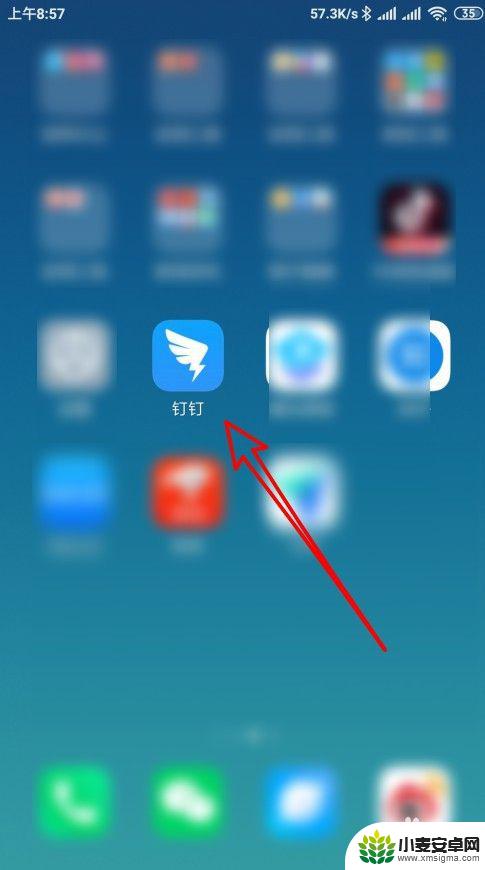
2.接下来点击钉钉软件主界面上的钉钉班级群的菜单项。
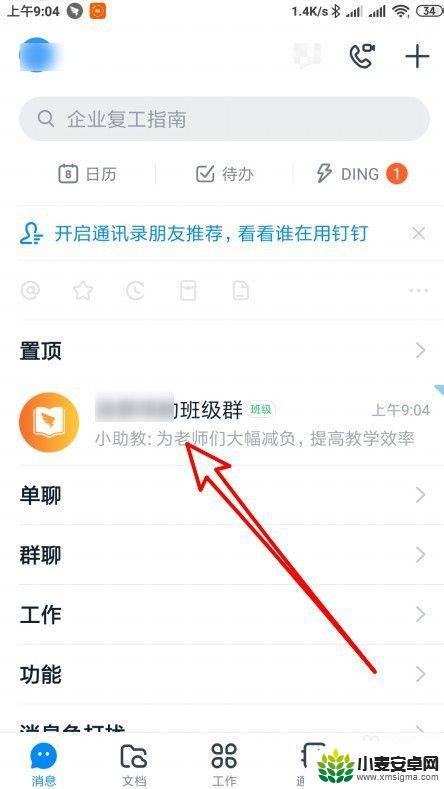
3.然后在打开的页面中点击在线课堂的图标。
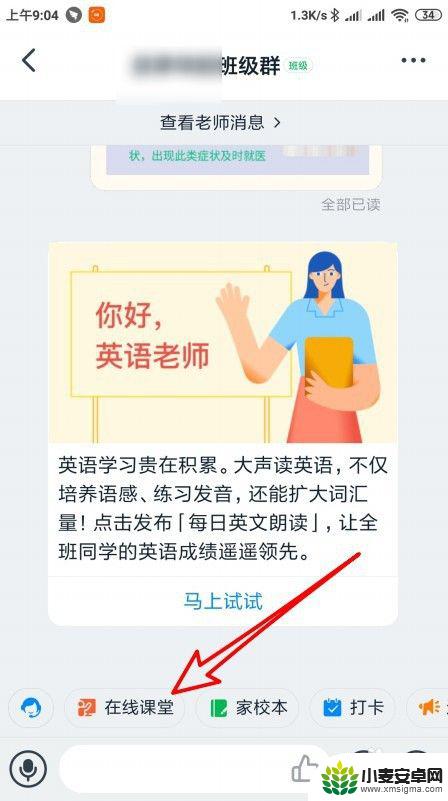
4.接下来在打开的页面中点击视频会议授课的菜单项。
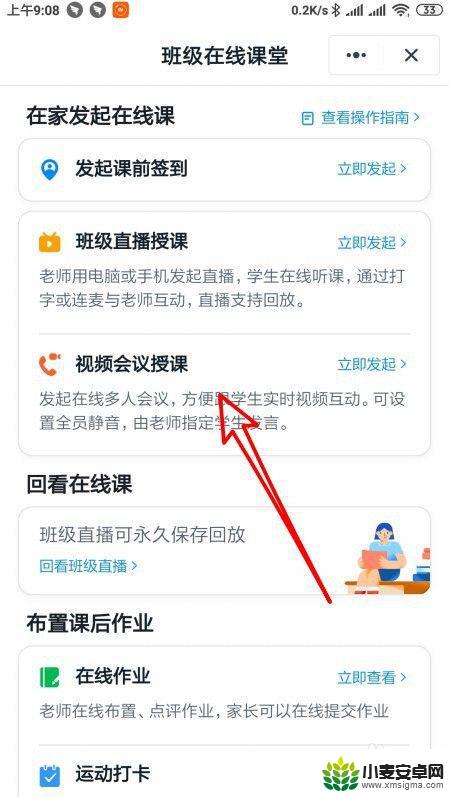
5.然后在打开的页面中点击开始会议的按钮。
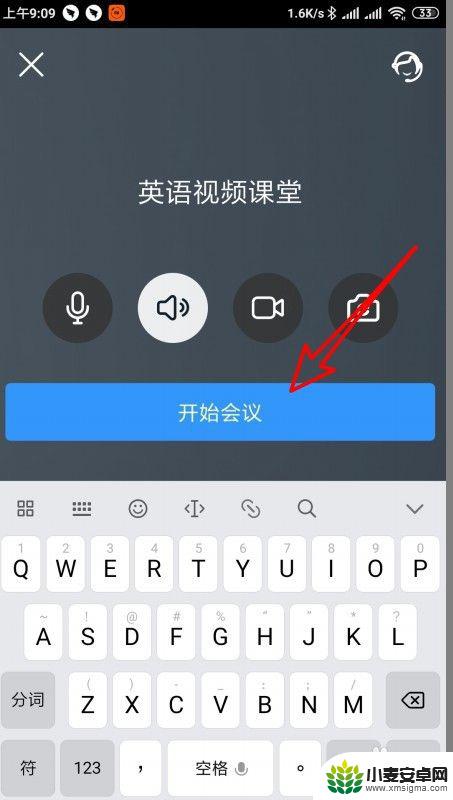
6.接下来在打开的页面中点击右下角的“手机投屏”按钮。
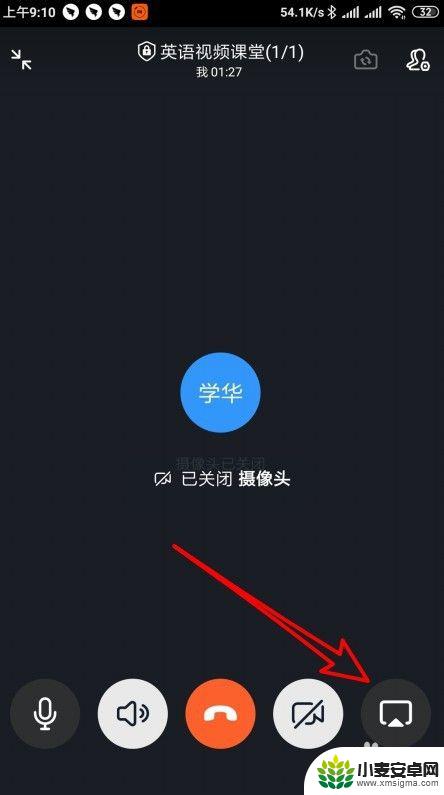
7.一会就会弹出手机屏幕共享的提示信息了。
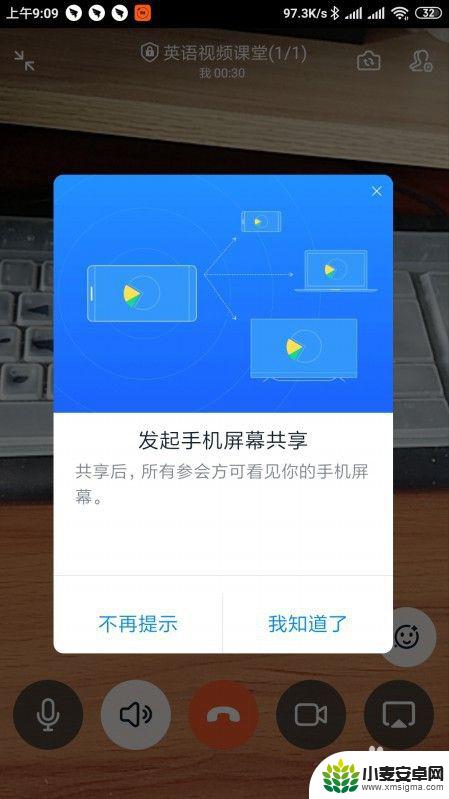
8.总结:
1、在手机屏幕上点击钉钉的图标。
2、接下来点击钉钉软件主界面上的钉钉班级群的菜单项。
3、然后在打开的页面中点击在线课堂的图标。
4、接下来在打开的页面中点击视频会议授课的菜单项。
5、然后在打开的页面中点击开始会议的按钮。
6、接下来在打开的页面中点击右下角的“手机投屏”按钮。
7、一会就会弹出手机屏幕共享的提示信息了。
以上就是关于如何使用百度直播播放手机屏幕内容的全部内容,如果您遇到了类似的问题,可以参考本文中介绍的步骤进行修复,希望这些信息对您有所帮助。












